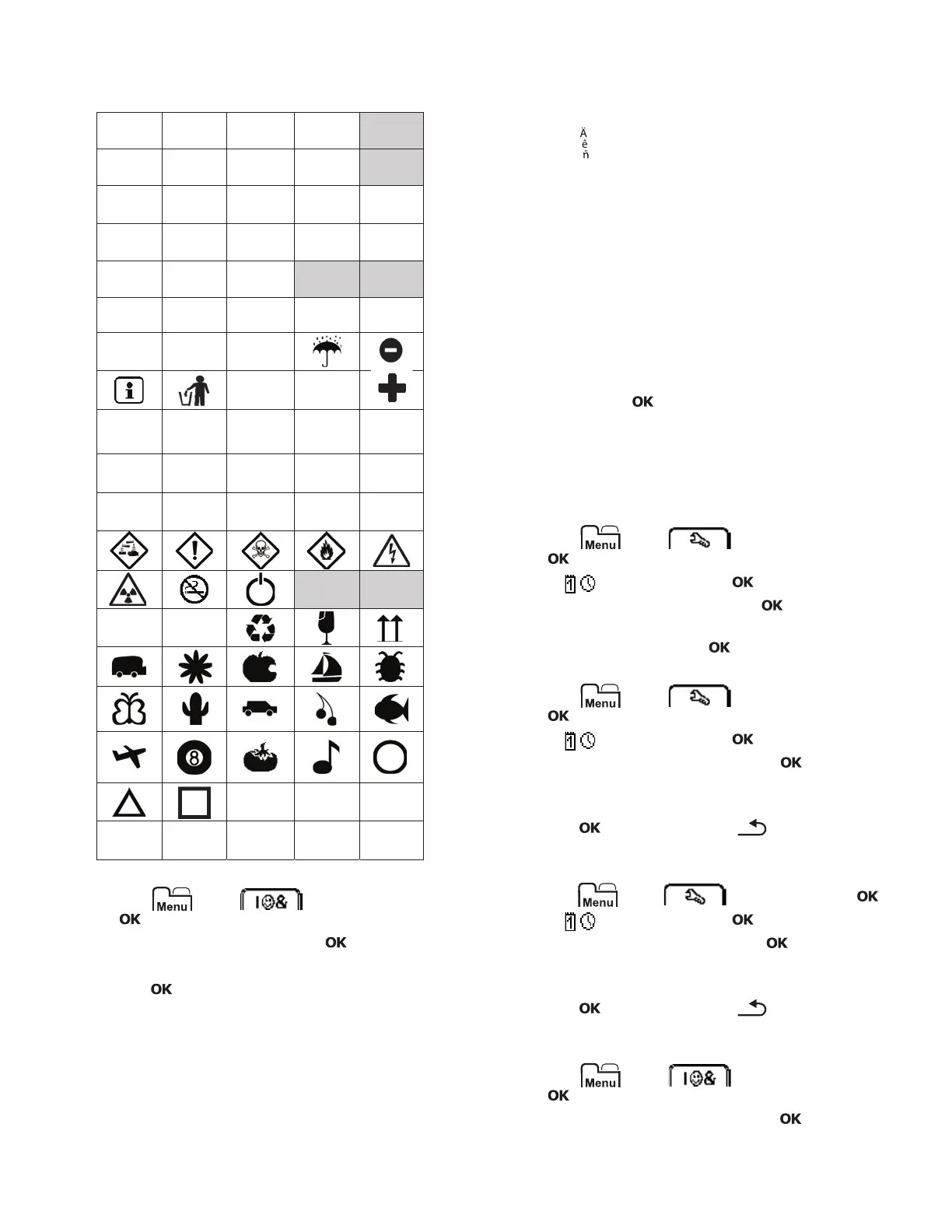10
Tilføjelse af clip art
Etiketmaskinen indeholder clip art, som vises nedenfor.
Sådan indsætter du clip art
1 Tryk på , vælg , og tryk derefter
på .
2 Vælg Clip Art, og tryk derefter på .
3 Tryk på navigeringstasterne for at vælge et billede.
4 Tryk på for at føje billedet til din etiket.
Tilføjelse af specialtegn
Etiketmaskinen understøtter det udvidede latinske
tegnsæt. Du kan tilføje specialtegn på to måder:
Tryk på og derefter på bogstavet.
Tryk på, og hold bogstavet nede.
Efter du har trykket på bogstavet, vises alle tilgængelige
variationer af det bogstav.
Hvis du for eksempel trykker på og holder bogstavet a
nede, vil du se a à â æ og så videre gennem alle de
mulige variationer.
Sådan tilføjer du accenttegn
1 Tryk på, og hold et bogstav nede.
Accentvariationerne for det pågældende bogstav
vises.
2 Tryk på eller for at vælge det ønskede tegn, og
tryk derefter på .
Indsættelse af dato og tid
Du kan indsætte aktuel dato og tid på etiketten. Formatet
for dato og tid afhænger af det format, du har valgt i
etiketmaskinens indstillinger.
Sådan indstiller du formatet for dato og tid
1 Tryk på , vælg , og tryk derefter
på .
2 Vælg , og tryk derefter på .
3 Vælg Notation, og tryk derefter på .
4 Vælg det dato- eller dato- og tidsformat, der skal
bruges, og tryk derefter på .
Sådan indstiller du datoen
1 Tryk på , vælg , og tryk derefter
på .
2 Vælg , og tryk derefter på .
3 Vælg Indstil dato, og tryk derefter på .
4 Vælg aktuel(t) dag, måned og år ved brug af
navigationstasterne.
5 Tryk på , og tryk derefter på to gange for at
vende tilbage til redigeringsområdet.
Sådan indstiller du tiden
1 Tryk på , vælg , og tryk derefter på .
2 Vælg , og tryk derefter på .
3 Vælg Indstil tid, og tryk derefter på .
4 Vælg aktuel(le) time og minutter ved brug af
navigationstasterne.
5 Tryk på , og tryk derefter på to gange for at
vende tilbage til redigeringsområdet.
Sådan indsætter du dato og tid
1 Tryk på , vælg , og tryk derefter
på .
2 Vælg Dato og tid, og tryk derefter på .
Datoen og tiden indsættes på etiketten.
↔
☺
!
"
$
%
♣ ♥ ♦
